车载音箱为我们带来了高品位的音乐体验,但在某些情况下,我们可能想要将它与电脑连接起来。这样做既方便又有趣,因为电脑的声音可以通过车载音箱播放,从而带来别具一格的听觉享受。下面,我会从多个方面详细讲解如何将车载音箱与电脑成功连接的方法。
检查接口类型
首先,我们要弄清楚车载音箱和电脑都各自有哪些接口。车载音箱一般都有AUX接口和蓝牙连接功能。相比之下,电脑的接口种类更多,比如USB接口、3.5mm音频接口,还有蓝牙功能。如果车载音箱有AUX接口,而电脑有3.5mm音频接口,那么我们只需要用一根3.5mm音频线来连接它们。这样的连接方式既简单又直接。
若两者都支持蓝牙,使用起来就更为方便。你只需在电脑上查找蓝牙设备,便能快速与车载音箱实现配对连接。这样一来,你就不再需要为有线连接的麻烦而头疼了。
蓝牙连接步骤
若要通过蓝牙连接,首先需确保电脑上的蓝牙功能已开启。这可以通过系统设置或控制面板中的蓝牙选项来实现。一旦开启,电脑便会自动搜索周边可用的蓝牙设备。

车载音箱这边同样需要调整至蓝牙配对模式。不同的车载音箱配对方法各不相同,有的只需轻按一个特定按钮,有的则需在菜单选项中进行操作。当发现车载音箱的蓝牙信号后,只需在电脑上点击连接,蓝牙连接过程便顺利完成。

使用AUX线连接

在使用AUX线连接之前,必须先选好一根合适的AUX线。然后,将AUX线的一端插入车载音箱的AUX接口,确保插得结实牢固。
将音频插孔的另一端插入电脑的3.5mm接口。若电脑上没有这种接口,就需要使用转接器。连接妥当后,电脑的音频输出就会通过AUX线传送到车载音箱。之后,在电脑上播放音乐,车载音箱便会播放出声音。

检查设备音量

连接完成后,别忘了查看设备音量。首先,要确保电脑音量已调至合适水平。特别提醒,如果电脑音量设置过低,就算车载音箱已开至最大,整体声音仍可能显得较小。

车载音箱的音量调节同样不容忽视。许多车载音箱都配备了总音量的控制旋钮或按键调节系统。只有将音量调整到合适,我们才能享受到高质量的听觉体验。
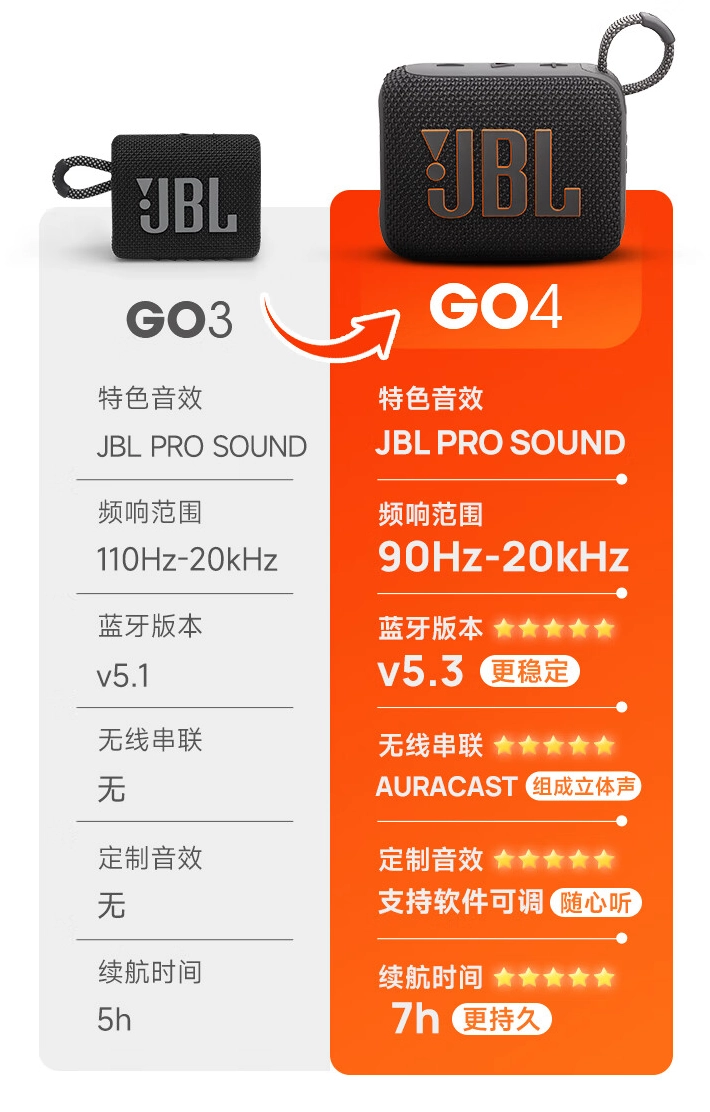
音频设置调整

操作系统种类繁多,音频输出的配置也各有差异。以Windows系统为例,我们可以在声音设置中选取车载音箱作为默认音频输出设备。如此一来,音频传输将更加精确无误。

若您使用的是苹果系统,请先进入系统偏好设置,然后点击声音选项,最后将音频输出调整至与车载音箱相匹配的选项即可。
排除故障事项
若按照前面的步骤操作后无法实现连接,那么首先应当仔细检查接口是否已经稳固地插紧。以AUX线连接为例,接口松动的情况是比较常见的。
需核对设备间的兼容性状况。有些车载音箱只能匹配特定的蓝牙协议。如果电脑的蓝牙协议与之不匹配,那么连接就无法实现。
尝试过将车里的音响与电脑连接吗?如果在连接过程中,你遇到了特别的情况或者遇到了难题,欢迎在评论区和我们聊聊。另外,如果你觉得这篇文章对你有用,不妨点个赞或者分享给更多人。









